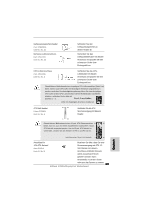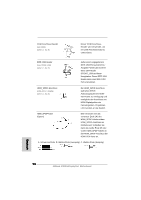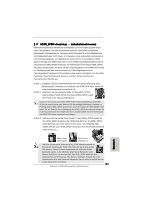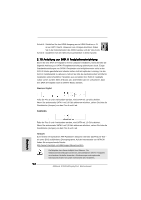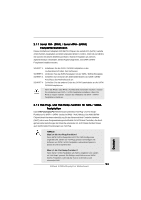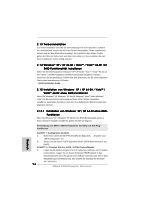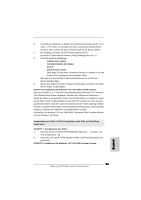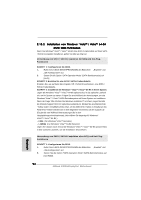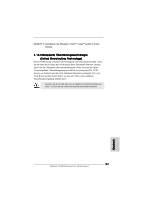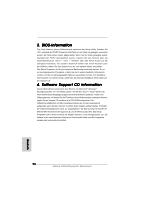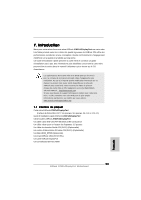ASRock A780FullDisplayPort Quick Installation Guide - Page 94
Verwendung von SATA / SATAII-Festplatten mit NCQ und Hot-Plug
 |
View all ASRock A780FullDisplayPort manuals
Add to My Manuals
Save this manual to your list of manuals |
Page 94 highlights
2.13 Treiberinstallation Zur Treiberinstallation Sie bitte die Unterstützungs-CD in Ihr optisches Laufwerk ein. Anschließend werden die mit Ihrem System kompatiblen Treiber automatisch erkannt und auf dem Bildschirm angezeigt. Zur Installation der nötigen Treiber gehen Sie bitte der Reihe nach von oben nach unten vor. Nur so können die von Ihnen installierten Treiber richtig arbeiten. 2.14 Windows® XP / XP 64-Bit / VistaTM / VistaTM 64-Bit mit RAID-Funktionalität installieren Wenn Sie die Betriebssysteme Windows® XP / XP 64-bit / VistaTM / VistaTM 64-bit auf Ihren SATA- / SATAII-Festplatten mit RAID-Funktionalität installieren möchten, entnehmen Sie die detaillierten Schritte bitte dem Dokument, das Sie unter folgendem Pfad auf der Unterstützungs-CD finden: ..\ RAID Installation Guide 2.15 Installation von Windows® XP / XP 64-Bit / VistaTM / VistaTM 64-Bit ohne RAID-Funktionen Wenn Sie Windows® XP, Windows® XP 64-Bit, Windows® VistaTM oder Windows® VistaTM 64-Bit ohne RAID-Funktionalität auf Ihren SATA / SATAII-Festplatten installieren, dann folgen Sie bitte je nach dem zu installierenden Betriebssystem den folgenden Schritten. 2.15.1 Installation von Windows® XP / XP 64-Bit ohne RAIDFunktionen Wenn Sie Windows® XP / Windows® XP 64-Bit ohne RAID-Funktionalität auf Ihren SATA / SATAII-Festplatten installieren, gehen Sie bitte wie folgt vor. Verwendung von SATA / SATAII-Festplatten mit NCQ und Hot-PlugFunktionen SCHRITT 1: Konfigurieren Sie BIOS. A. Rufen Sie im BIOS-DIENSTPROGRAMM den Bildschirm „Erweitert" und „IDE-Konfiguration" auf. B. Setzen Sie die Option "SATA Operation Mode" (SATA-Betriebsmodus) auf [AHCI]. SCHRITT 2: Erstellen Sie eine SATA / SATAII-Treiberdiskette. A. Legen Sie die ASRock Support-CD in Ihr optisches Laufwerk, um Ihr System hochzufahren. (Legen Sie zu diesem Zeitpunkt KEINE Diskette in das Diskettenlaufwerk ein!) (Es gibt die zwei ASRock Unterstützungs-CDs in dem Hauptplatinegeschenkkastensatz, bitte wählen Sie dasjenige für Windows® XP / XP 64-Bit.) 94 ASRock A780FullDisplayPort Motherboard Deutsch